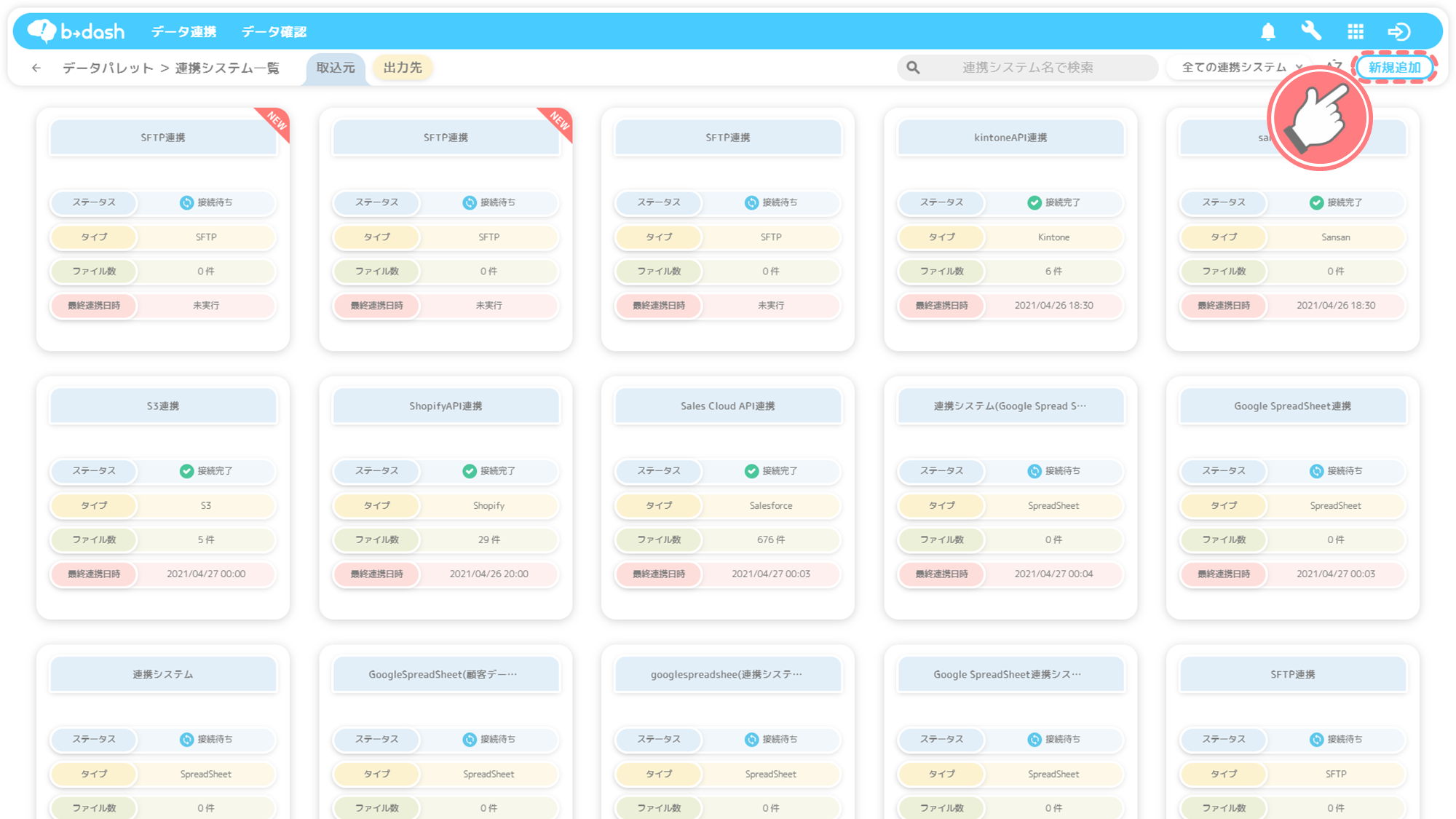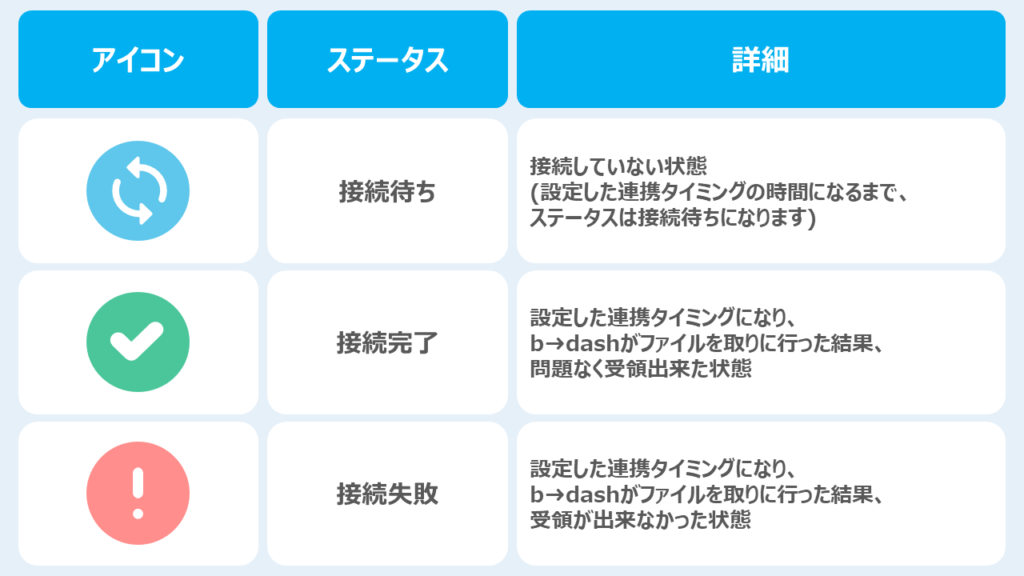本記事について
本記事では、データ連携において「makeshop」のデータを取込む方法について記載します。
「makeshop」で管理している会員データや、受注データ、商品データの情報などをb→dashに連携したい場合は、本記事をご参照ください。
b→dashに連携できるデータ
b→dashと「makeshop」のAPI連携において、b→dashに取込むことのできるデータは「会員情報データ」「注文配送明細データ」「注文明細データ」です。
b→dashに連携できるそれぞれのデータのデータ名とカラムについては、下記をご参照ください。
会員情報データ注文配送明細データ注文明細データ
b→dashに連携できる「会員情報データ」のデータ名とカラムについては、下記をご参照ください。
※「会員情報データ」の更新方法は「全件更新」です
| # |
b→dash連携時の
項目名 |
makeshopでの
項目名 |
説明 |
| 1 | MemberId [KEY] | member_id | - |
| 2 | MemberName | member_name | - |
| 3 | MemberNameKana | member_name_kana | - |
| 4 | JoinDate | join_date | - |
| 5 | GroupId | group_id | - |
| 6 | GroupName | group_name | - |
| 7 | - | ||
| 8 | MemberPassword | 空文字 | 該当するカラムがなく取得できないため、「空文字」が格納されます。 |
| 9 | EmailMagazineReceive | email_magazine_receive |
Y:メールマガジンの配信を希望します
N:メールマガジンの配信を希望しません |
| 10 | Sex | sex |
0:男性
1:女性 |
| 11 | Birthday | birthday | - |
| 12 | MemberPoint | member_point | - |
| 13 | MemberPointExpireDate | member_point_expire_date | - |
| 14 | RecommendMemberId | recommand_member_id | - |
| 15 | HomePost | home_post | - |
| 16 | HomePrefectureCode | home_prefecture_code | - |
| 17 | HomePrefecture | home_prefecture | - |
| 18 | HomeAddress1 | home_address1 | - |
| 19 | HomeAddress2 | home_address2 | - |
| 20 | HomePhone | home_phone | - |
| 21 | HomeFax | home_fax | - |
| 22 | MobilePhone | mobile_phone | - |
| 23 | MobileEmail | mobile_email | - |
| 24 | OfficeName | office_name | - |
| 25 | OfficeNameKana | office_name_kana | - |
| 26 | OfficeDepartment | office_department | - |
| 27 | OfficePost | office_post | - |
| 28 | OfficePrefectureCode | office_prefecture_code | - |
| 29 | OfficePrefecture | office_prefecture | - |
| 30 | OfficeAddress | office_address | - |
| 31 | OfficePhone | office_phone | - |
| 32 | AdditionalOption1 | additional_option1 | - |
| 33 | AdditionalOption2 | additional_option2 | - |
| 34 | AdditionalOption3 | additional_option3 | - |
| 35 | AdditionalOption4 | additional_option4 | - |
| 36 | AdditionalOption5 | additional_option5 | - |
| 37 | AdditionalOption6 | additional_option6 | - |
| 38 | AdditionalOption7 | additional_option7 | - |
| 39 | LoginEmail | login_email |
Y:メールアドレスによる会員ログインを許可する
N:メールアドレスによる会員ログインを許可しない |
| 40 | Memo | memo | - |
b→dashに連携できる「注文配送明細データ」のデータ名とカラムについては、下記をご参照ください。
※「注文配送明細データ」の更新方法は「全件更新」です
| # |
b→dash連携時の
項目名 |
makeshopでの
項目名 |
説明 |
| 1 | OrderNumber [KEY] | order.ordernum | - |
| 2 | Date | order.date | - |
| 3 | DeliveryId [KEY] | order.deliveries.delivery[id] | - |
| 4 | BrandCode [KEY] |
order.deliveries.delivery.commodities
.commodity.brandcode |
- |
| 5 | OriginalCode |
order.deliveries.delivery.commodities
.commodity.orgcode |
- |
| 6 | Name |
order.deliveries.delivery.commodities
.commodity.name |
- |
| 7 | Price |
order.deliveries.delivery.commodities
.commodity.price |
- |
| 8 | Point |
order.deliveries.delivery.commodities
.commodity.point |
- |
| 9 | Amount |
order.deliveries.delivery.commodities
.commodity.amount |
- |
| 10 | ConsumptionTaxRate |
order.deliveries.delivery.commodities
.commodity.consumption_tax_rate |
- |
| 11 | Option |
order.deliveries.delivery.commodities
.commodity.option |
- |
| 12 | OriginalOptionCode |
order.deliveries.delivery.commodities
.commodity.orgoptioncode |
- |
| 13 | NameOptions |
order.deliveries.delivery.commodities
.commodity.nameoption |
※ 2025年3月17日深夜と18日深夜のリリースによって、取得される値の形式が変更されました。
●リリース前:値を「タグ」で囲む『XML形式』 ``` ``` ●リリース後:値が「キー:値」の『JSON形式』 ``` "label1": "test_表示用", "comment1": "コメント", ``` ※ キーの順番は固定されないため、 レコードによって順番が異なる場合があります。 |
b→dashに連携できる「注文明細データ」のデータ名とカラムについては、下記をご参照ください。
※「注文明細データ」の更新方法は「全件更新」です
| # |
b→dash連携時の
項目名 |
makeshopでの
項目名 |
説明 |
| 1 | OrderNumber [KEY] | order.ordernum | - |
| 2 | Date | order.date | - |
| 3 | BrandCode [KEY] |
order.orderdetail.commodities
.commodity.brandcode |
- |
| 4 | OriginalCode |
order.orderdetail.commodities
.commodity.orgcode |
- |
| 5 | Name |
order.orderdetail.commodities
.commodity.name |
- |
| 6 | JanCode |
order.orderdetail.commodities
.commodity.jancode |
- |
| 7 | DiscountRate |
order.orderdetail.commodities
.commodity.dcrate |
- |
| 8 | Price |
order.orderdetail.commodities
.commodity.price |
- |
| 9 | ShopPoints |
order.orderdetail.commodities
.commodity.point[type=shop] |
- |
| 10 | GMOPoints |
order.orderdetail.commodities
.commodity.point[type=gmo] |
- |
| 11 | YahooPoints |
order.orderdetail.commodities
.commodity.point[type=yahoo] |
- |
| 12 | Amount |
order.orderdetail.commodities
.commodity.amount |
- |
| 13 | ConsumptionTaxRate |
order.orderdetail.commodities
.commodity.consumption_tax_rate |
- |
| 14 | Option |
order.orderdetail.commodities
.commodity.option |
- |
| 15 | OriginalOptionCode |
order.orderdetail.commodities
.commodity.orgoptioncode |
- |
| 16 | NameOptions |
order.orderdetail.commodities
.commodity.nameoption |
※ 2025年3月17日深夜と18日深夜のリリースによって、取得される値の形式が変更されました。
●リリース前:値を「タグ」で囲む『XML形式』 ``` ``` ●リリース後:値が「キー:値」の『JSON形式』 ``` "label1": "test_表示用", "comment1": "コメント", ``` ※ キーの順番は固定されないため、 レコードによって順番が異なる場合があります。 |
b→dashへ接続情報を登録する
「データパレット」をクリックします
「データを連携」をクリックします
右上にある「新規追加」をクリックします
「makeshop」を選択し、「次へ」をクリックします
「次へ」をクリックします
連携に必要な4つの情報(ショップID/会員データ連携承認コード/商品データ連携承認コード/注文データ連携承認コード)を入力し、「次へ」をクリックします
「ショップID」「会員データ連携認証コード」「商品データ連携認証コード」「注文データ連携認証コード」の確認方法
API連携に必要な、「ショップID」「会員データ連携認証コード」「商品データ連携認証コード」「注文データ連携認証コード」を、makeshopの管理画面から確認する方法を説明します。
「ショップID」の確認方法
アカウントにログインします
「アカウント」をクリックします
「アカウント管理」をクリックします
「ショップID」が確認できます
「会員データ連携認証コード」の確認方法
「拡張機能」をクリックします
「API」をクリックします
「会員データ連携設定」をクリックします
「認証コード」が確認できます
「商品データ連携認証コード」の確認方法
「商品データ連携設定」をクリックします
「認証コード」が確認できます
「注文データ連携認証コード」の確認方法
「注文データ連携設定」をクリックします
「認証コード」が確認できます
連携頻度と時間を設定の上「追加」を選択し、「次へ」をクリックします
連携タイミングは複数設定することもできます!ここで設定した内容に基づいて、連携処理が行われます。
名前を入力し、「保存」をクリックします
新規作成した連携設定が画面に表示されます
これでmakeshopとのAPI連携の設定は完了です!最後に、b→dashへファイルが正常に連携されたかどうかの検証を行います。
接続の検証を行う
b→dashに入力した連携タイミングの時間になると「連携処理」が開始されます
連携設定のステータスを確認します
連携のステータスはアイコンで把握することができます!